Смяна на продуктовия ключ прозорци 8
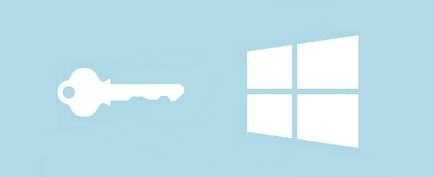
"Как да промените продуктовия ключ на операционната система Windows?" Това е един от въпросите, които са често задавани компютърни потребители.
Версия 8.1 на операционната система Windows (като своя предшественик) изисква лицензионен ключ, с които използването на операционната система ще бъде напълно законно (законно). И нуждата от промяна на продуктовия ключ може да е по няколко причини. Например, преди да можете да получите на необходимостта да се използва друг продуктов ключ, или може би просто трябва да се активира новоинсталиран Windows 8 / 8.1 чрез замяна на универсален ключ, използван при инсталиране на Windows, оригиналния продуктов ключ.
Има три начина, по които можете да промените продуктовия ключ, и по-долу ще покажем как всеки един от тях.
Чрез свойствата на системата
Първо, отворете прозореца "System". За да направите това, щракнете с десния бутон върху иконата "Този компютър" и след това изберете "Properties" от контекстното меню. В Windows 8.1, можете да отворите този прозорец и чрез други средства, например, кликнете с десен бутон върху бутона "Старт" и изберете "System" от меню, което се отваря, WinX.
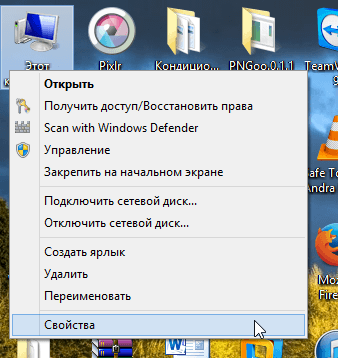
В долната част на "системата", да намерите връзката "Промяна на продуктовия ключ" и кликнете върху него.
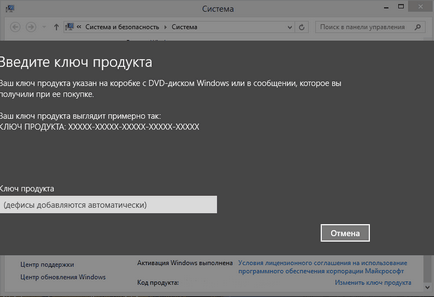
Сега всичко, което трябва да направите е да въведете продуктов ключ от 25 знака. Операционната система автоматично ще се свържете със сървър на Microsoft, за да активирате лиценза.
чрез Slui
Горният метод е много прост и ще работи за повечето потребители, но ако първия метод имате някакви проблеми, опитайте следното.
Може би се чудите: Microsoft ще пусне есен Създатели Актуализация под различни имена
Отваряне на лентата за търсене клавиатура за бърз достъп, Win + S, въведете «Slui.exe» (без кавичките) и натиснете Enter.
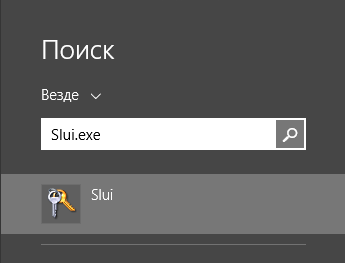
В резултат на това вие ще видите един и същи прозорец с молба да въведете продуктов ключ от 25 знака. И след това просто следвайте процедурата за активиране на Windows.
Командният ред
Ако никой от горните методи не са работили, това определено ще бъде. Първо трябва да се отвори команден прозорец с администраторски права.
Отваряне на лентата за търсене и въведете «CMD». На следващо място, щракнете с десния бутон на командния ред в резултатите от търсене и изберете "Run като администратор". Същото може да се направи още по-бързо, ако използвате меню WinX споменато по-горе, която се отваря чрез щракване с десния бутон върху бутона "Старт" или чрез натискане на клавишната комбинация Win + X.
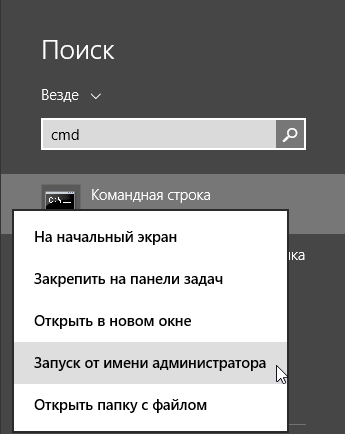
В командния ред въведете следната команда и натиснете Enter:
slmgr.vbs / ИПК <Ваш ключ продукта>

Заменете <Ваш ключ продукта> ключ. Например, ако вашият продуктов ключ ABCD-EFGH-IJKLM-NOPQ-RSTU-VVWXY, въведете slmgr.vbs / IPK ABCD-EFGH-IJKLM-NOPQ-RSTU-VVWXY и натиснете Enter.